打印机驱动安装失败通常由驱动版本不符、旧驱动残留、连接问题或系统权限不足导致;2. k8凯发国际的解决方案包括重启设备、从k8凯发国际官网下载匹配的驱动并以管理员身份运行安装;3. 彻底卸载旧驱动,清理设备管理器和程序中的残留项;4. 检查usb连接或网络设置,确保print spooler服务正常运行;5. 尝试手动添加打印机并从磁盘安装驱动,或使用windows通用驱动;6. 运行系统文件检查器sfc /scannow系统错误,并使用厂商提供的诊断工具辅助修复,最终多数问题可解决。
打印机驱动安装失败,这事儿说实话,真是让人又爱又恨。爱它能把电子文档变成实物,恨它关键时刻掉链子。遇到驱动装不上的情况,别急着摔鼠标,多数时候它都有解决办法,而且往往比你想象的要简单,从最基础的重启到系统深处的排查,总有一招能管用。
k8凯发国际的解决方案
当打印机驱动死活装不上时,我通常会按照一个由浅入深的路子来排查。
首先,最简单也最容易被忽视的:重启大法。把电脑和打印机都彻底关掉,拔掉电源线等一分钟再插上,然后重新开机。有时候,仅仅是系统或设备的小bug,重启就能解决。别小看这招,我个人经验来看,它解决过不少看似复杂的问题。
如果重启没用,那就要开始检查驱动的“出身”了。你下载的驱动是不是官方的?是不是对应你的操作系统版本(比如windows 10 64位就得找64位的驱动)?很多人会从第三方网站或者驱动管理软件那里下载,虽然方便,但兼容性或者文件损坏的风险也随之而来。我建议,永远去打印机制造商的官方网站下载最新、最匹配的驱动程序。下载下来后,右键点击安装文件,选择“以管理员身份运行”,这能避免很多权限问题。
再进一步,如果还是不行,可能是旧驱动的“幽灵”在作祟。打开“设备管理器”(win x,然后选设备管理器),找到“打印队列”或者“通用串行总线控制器”下那些带有黄色感叹号或者名字不对劲的设备,右键选择“卸载设备”,甚至勾选“删除此设备的驱动程序软件”。然后,到“控制面板”的“程序和功能”里,看看有没有打印机相关的软件或驱动包,一并卸载干净。清理完这些“残余”,再尝试安装新驱动,效果会好很多。
有时候,windows系统本身的问题也会导致驱动安装失败。比如,windows update没有及时更新,或者某些系统服务没启动。你可以尝试运行windows自带的“疑难解答”(在设置里搜索“疑难解答”,选择“打印机”)。此外,确保“print spooler”服务正在运行,这个服务是打印的核心。按win r,输入services.msc,找到“print spooler”,确保其启动类型是“自动”,并且状态是“正在运行”。如果不是,尝试启动它。
为什么我的打印机驱动总是装不上?
说实话,打印机驱动这玩意儿,安装失败的原因真是五花八门,有时候连我都觉得莫名其妙。但归纳起来,无非就那么几类“惯犯”。
一个最常见的,就是“版本不符”或者“下载错误”。你可能下载了32位系统的驱动却装在64位系统上,或者下载了windows 7的驱动却想在windows 10上用。甚至,下载过程中文件损坏了,或者你根本没从官方渠道下载,拿到了一个被篡改或不完整的安装包。我个人经验是,很多时候,问题就出在这一步。我们总觉得随便搜一个就能用,但打印机驱动对系统和硬件的匹配度要求其实挺高的。
另一个“元凶”是“旧驱动的残留”。如果你之前装过同品牌或不同品牌的打印机,或者旧驱动卸载不彻底,那些残留在系统注册表或文件系统里的旧信息,就像幽灵一样,会和新驱动产生冲突,导致安装失败。系统会困惑,不知道该用哪个,或者直接报错。
还有一些不那么显眼但同样恼人的原因:usb连接问题。比如数据线质量不好,或者usb端口供电不足、损坏。我见过不少人,折腾半天驱动,结果换根线或者换个usb口就解决了。再就是系统权限不足,虽然你可能用的是管理员账户,但有些安装程序还是需要你明确地“以管理员身份运行”才能顺利写入系统文件。最后,杀毒软件或防火墙的“过度保护”也可能误杀或阻止驱动程序的安装,它们把驱动文件误判为病毒或可疑程序。
遇到驱动安装报错,我该从哪里开始排查?
当驱动安装弹出错误提示时,别慌,这往往是系统在给你线索。排查的起点,我觉得可以从以下几个方面入手,按优先级从易到难。
首先,看错误代码或提示信息。虽然很多时候这些信息对普通用户来说像天书,但你至少可以把它复制下来,在搜索引擎上查一下。很多时候,这些代码会指向特定的问题,比如“驱动程序签名无效”、“设备无法启动”等。这能帮你缩小排查范围。
接下来,检查硬件连接。这听起来有点老套,但真的很重要。打印机电源开了吗?usb线插紧了吗?尝试换个usb接口,最好是主板上的接口(台式机后面板的),而不是机箱前面板的。如果你用的是网络打印机,确保它和你的电脑在同一个局域网内,ip地址设置正确。
然后,清理旧驱动,不留痕迹。这步至关重要。去“设备管理器”里,把所有和打印机相关的设备都卸载掉,包括那些显示为“未知设备”或“其他设备”的。然后,打开“打印机和扫描仪”设置,把所有已安装的打印机都移除。如果你知道具体型号,可以去“程序和功能”里看看有没有打印机自带的应用程序包,一并卸载。彻底的清理能为新驱动的安装扫清障碍。
最后,尝试兼容模式安装。如果你的打印机比较老旧,或者系统是新版本,可以尝试右键点击驱动安装文件,选择“属性”,在“兼容性”选项卡下勾选“以兼容模式运行此程序”,并选择一个旧的windows版本(比如windows 7或windows 8)。有时候,这能骗过安装程序,让它顺利完成。
除了重新安装,还有哪些“奇技淫巧”可以尝试?
除了那些常规的卸载重装、检查连接,我个人在解决打印机驱动问题时,还积累了一些“非主流”但有时出奇制胜的方法,你可以把它们看作是解决问题的“撒手锏”。
一个特别有效但常被忽视的方法是手动添加打印机。别依赖自动检测。在“打印机和扫描仪”设置里,选择“添加打印机或扫描仪”,如果自动检测不到,就点击“我需要的打印机不在列表中”。然后选择“通过手动设置选择本地打印机或网络打印机”,选择正确的端口(比如usb端口或tcp/ip端口)。在驱动选择界面,不要让它自动搜索,而是点击“从磁盘安装”,然后浏览到你下载的官方驱动文件(通常是.inf文件)。这种方式能绕过很多自动安装程序的“聪明反被聪明误”。
另一个“奇招”是尝试使用windows自带的通用驱动。如果你的打印机型号比较老,或者制造商不再提供新系统的驱动,windows系统本身可能内置了一些兼容性较好的通用驱动。在手动添加打印机时,选择制造商和型号,看看有没有一个可以匹配的通用驱动。有时候,虽然功能可能不全,但至少能让你打印。
再就是系统文件检查器(sfc)。有时候驱动安装失败,并不是驱动本身的问题,而是系统文件损坏导致了安装环境异常。打开命令提示符(以管理员身份运行),输入sfc /scannow,让系统自动扫描并修复受损的系统文件。这需要一点时间,但如果系统本身有暗病,这招能治本。
最后,别忘了打印机制造商提供的诊断工具。很多大品牌(如hp、canon、epson)都会在k8凯发国际官网上提供专门的打印机诊断或修复工具。这些工具往往能自动检测并修复常见的驱动或连接问题,比我们手动排查要高效得多。它们通常能识别出特定的错误代码,并给出相应的k8凯发国际的解决方案,甚至直接帮你下载和安装缺失的组件。
以上就是打印机驱动安装失败 修复打印机驱动的详细方法的详细内容,更多请关注非常游戏网【www.vycc.cn】电脑系统频道。